O Autopreenchimento (Continuar Formulário Mais Tarde) permite a quem estiver respondendo ao formulário salvar suas respostas para continuar a preencher mais tarde. Esta ferramenta é bastante útil em formulários muito extensos ou com múltiplas páginas.
A nova versão da ferramenta de Autopreenchimento agora permite que seja enviado um link ao respondente por e-mail para que ele possa voltar ao mesmo formulário na hora que desejar. Este e-mail pode ser customizado com o seu logo e identidade visual. O endereço de remetente também pode ser escolhido.
Os formulários incompletos são armazenados em nosso sistema por até 90 dias, ao final dos quais são automaticamente apagados.
Para habilitar o Autopreenchimento, siga os passos abaixo:
1. Clique para editar um formulário e selecione a aba CONFIGURAÇÕES na barra superior da página. Clique em CONFIGURAÇÕES DO FORMULÁRIO no menu da esquerda e, em seguida, clique no botão EXIBIR MAIS OPÇÕES.
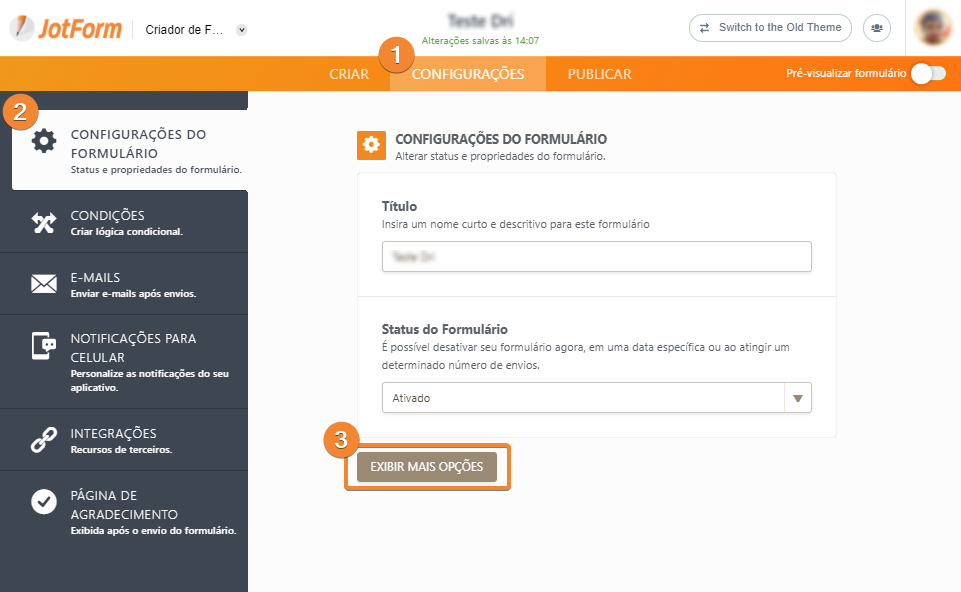
2. Role a página e ative o campo “Continuar Formulário Mais Tarde”.
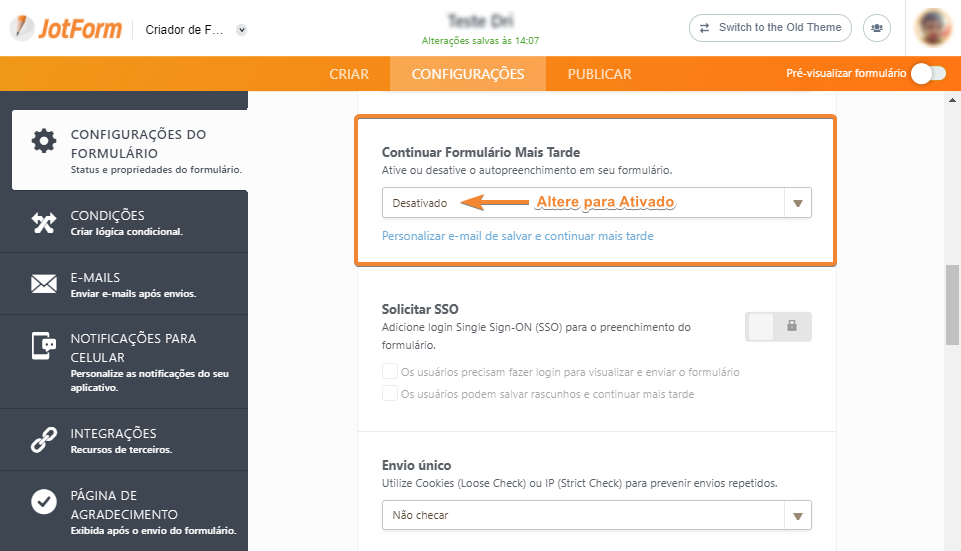
Uma vez que este campo estiver habilitado, clique no link “Personalizar e-mail de salvar e continuar mais tarde” para configurar o e-mail enviado ao respondente contendo o link para revisitar o formulário.
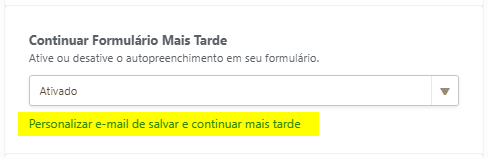
A seguinte janela deverá se abrir:
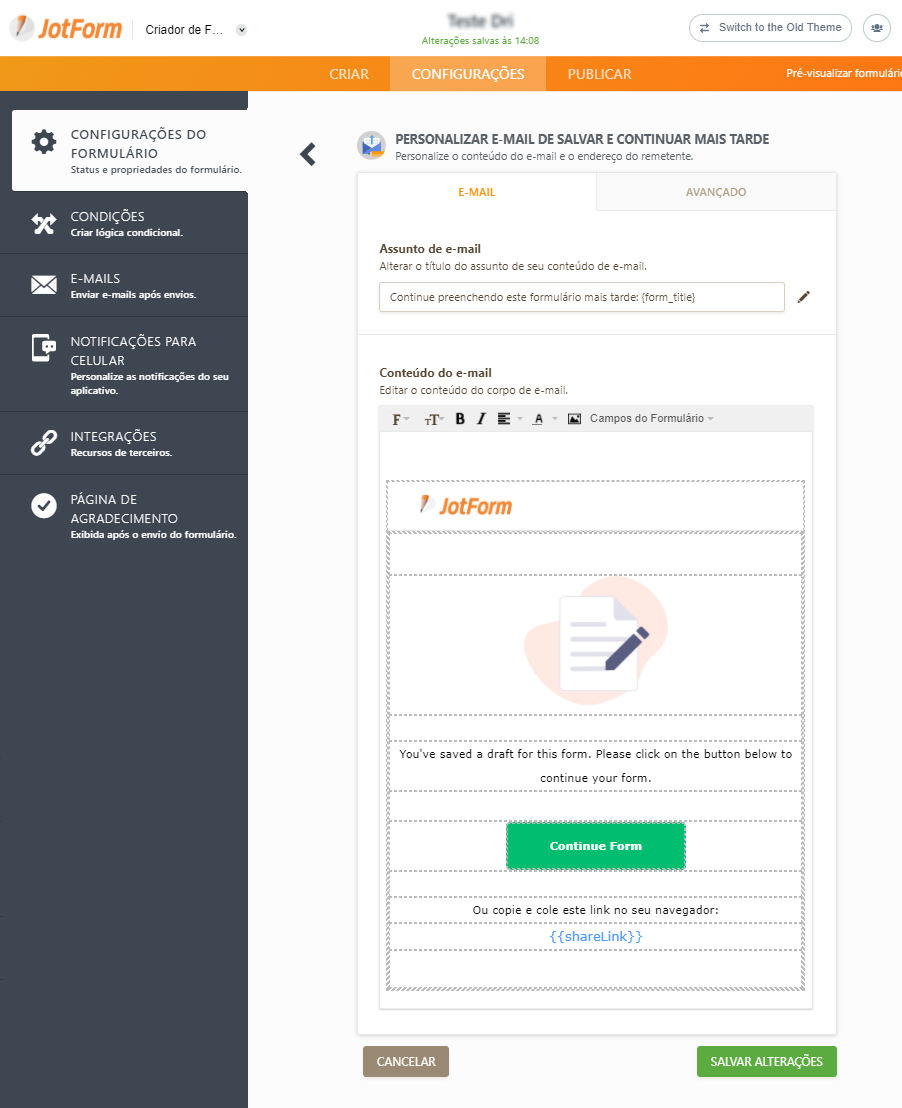
Assunto de e-mail: você pode customizar a mensagem neste campo e inserir automaticamente o título do formulário.
Conteúdo do e-mail: você pode customizá-lo com seu logo, inserir uma imagem e trocar a mensagem. Nós apenas não recomendamos remover o botão e a tag {{shareLink}}.
Na aba AVANÇADO, você poderá editar o endereço de E-mail do remetente:
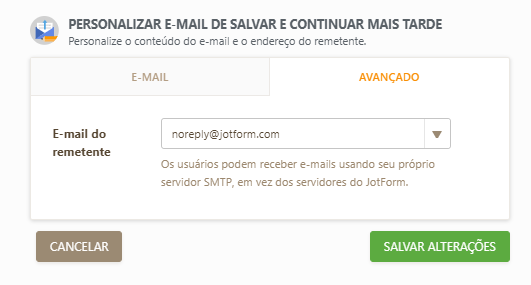
Você pode adicionar um endereço de e-mail personalizado seguindo as instruções do seguinte artigo (em inglês):
https://www.jotform.com/help/241-how-to-edit-delete-sender-emails-on-smtp-settings/
Não se esqueça de salvar o seu trabalho clicando no botão SALVAR ALTERAÇÕES quando terminar de editar.
Como esta ferramenta aparece para o respondente? É muito simples. O botão de SALVAR irá aparecer automaticamente próximo à quebra de página ou ao lado do botão ENVIAR.
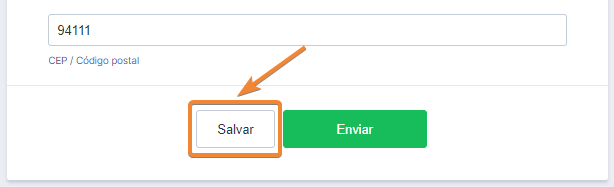
**O texto do botão pode ser alterado no próprio Criador de Formulário.
Uma vez que o botão for acionado, o usuário irá visualizar a seguinte tela:
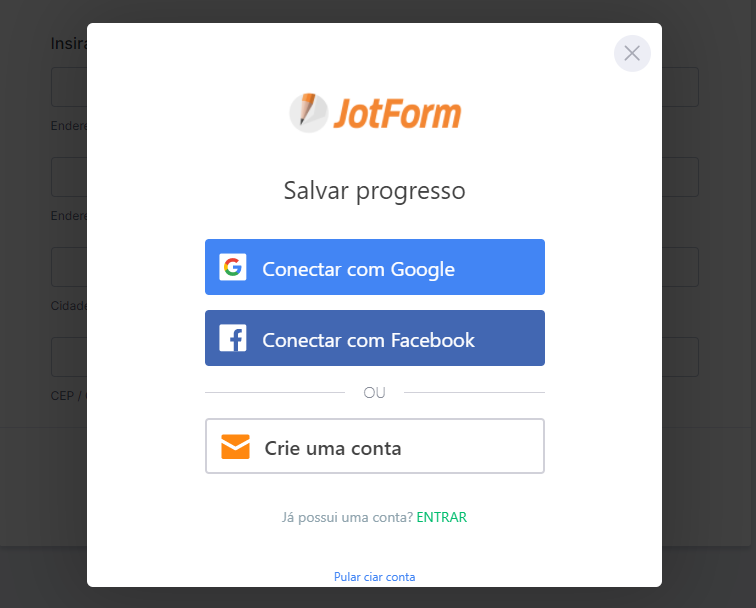
Ele poderá se autenticar através de sua conta do Google ou Facebook, criando assim automaticamente sua conta na Jotform. Um e-mail contendo o link para continuar o preenchimento do formulário será enviado a ele.
É possível que um usuário queira pular a etapa de criação de uma conta Jotform clicando no link Pular Criar Conta. Caso opte por isso, uma outra janela irá aparecer, solicitando a inserção de um endereço de e-mail:
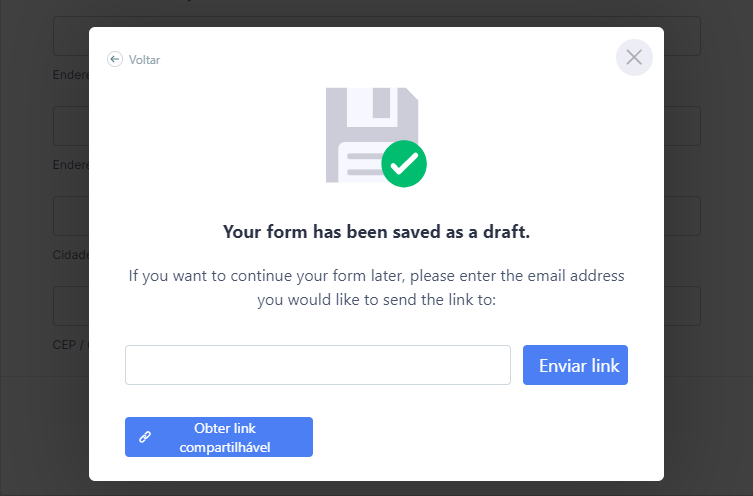
** O campo de endereço de e-mail pode já estar preenchido automaticamente caso o usuário já tenha inserido seu e-mail no preenchimento do seu formulário.
Ao clicar no botão para o envio do link, o usuário receberá um e-mail no seguinte formato:
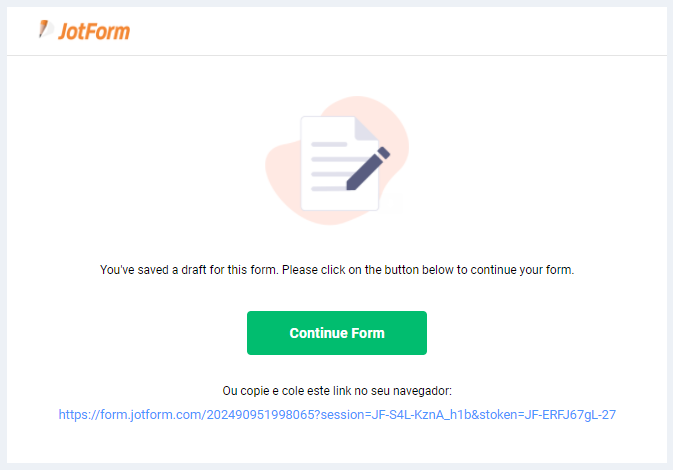
Ao receber o e-mail, ele poderá clicar no botão para continuar a preencher o formulário. Caso tente acessar o link do formulário sem a ID da sessão, ele será apresentado a uma janela com as seguintes opções:
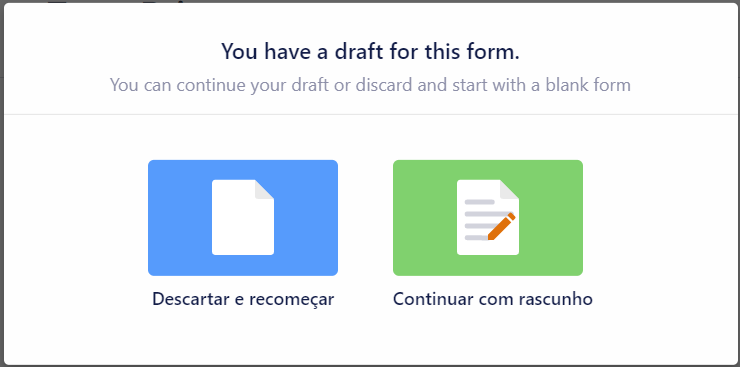
Ao clicar em Descartar e recomeçar, um novo formulário em branco se abrirá. A sessão antiga ainda estará salva e o usuário ainda poderá retomar aquela mesma sessão, desde que ainda tenha o link de acesso. Caso não o tenha, ele não poderá acessá-la de outra forma devido a razões de segurança/privacidade.
Ao clicar em Continuar com rascunho, o formulário parcialmente respondido se abrirá para que continue a ser preenchido.
Aqui está um formulário de demonstração para que você possa ver como este processo funciona: https://form.jotform.com/200554055197050.
Comentários e sugestões são bem-vindos abaixo. Se você tem uma pergunta, escreva para que o Fórum de Suporte possa ajudar você.



























































Enviar Comentário:
1 Comentários:
Mais de um ano atrás
Como restaurar os formulários salvos em rascunho? Percebi que perdi quando tiver que fazer o login novamente e não apareceram os que eu tinha deixado pra finalizar depois. Como faço pra recuperar?